Как набрать тире и другие знаки ~ Проза (Другое)
[Николай Карповконст]
Версия для печати
В Windows можно ввести знаки и символы, отсутствующие на клавиатуре из специальной таблицы:
Пуск -> Все программы -> Стандартные -> Служебные -> Таблица символов
Для удобства пользования таблицей следует поставить галочку в Дополнительных параметрах просмотра, затем в строке «Группировка» выбрать «Диапазоны Юникода» и в появившейся справа или слева таблице выбрать необходимую группу знаков, например «Символы и значки» Затем следует навести курсор на требуемый знак, нажать левую кнопку мыши, нажать кнопки таблицы «Выбрать» «Копировать» Выбранный символ будет скопирован в буфер обмена, из которого можно вставить в нужное место текста, нажав правую кнопку мыши.
В текстовом редакторе Word есть возможность вставить символы и специальные знаки (в том числе отсутствующие на клавиатуре) из специальной таблицы.
В текстовом редакторе Word тире проще всего набрать Ctrl+дефис(знак минус). В простых редакторах типа Блокнот этот способ не работает.
На практике гораздо быстрее и удобнее некоторые знаки и символы вводить с помощью десятичных кодов. Причём это можно делать не только в Wordе, но и в простейших текстовых редакторах типа Блокнот. Раскладка клавиатуры, как правило, некритична. Для того чтобы ввести ALT код нужно зажать кнопку «Alt» и нажать комбинацию цифр из таблицы:
код знак Наименование знака
0151 — длинное тире
0150 – тире
0171 «
0187 » двойные закрывающие угловые кавычки
0148 ” двойные открывающие кавычки
0147 “ двойные закрывающие кавычки
0169 © защищено авторским правом
0174 ® знак регистрации
0153 ™ торговая марка
21 § параграф
13 ♪
14 ♫
0177 ± плюс–минус
0136 € знак евро
Внимание! Цифры набирайте на боковой Num-Lock клавиатуре
В таблице приведены лишь некоторые коды для часто используемых знаков.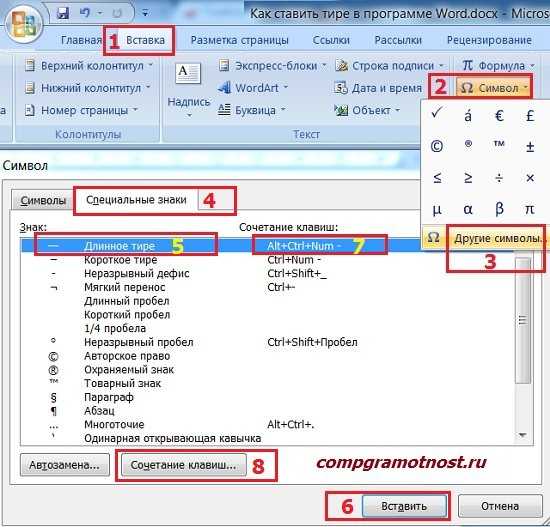 При желании в Интернете легко найти полные таблицы ALT -кодов, учитывая используемую операционную систему. Приведённая таблица соответствует операционной системе Windows.
При желании в Интернете легко найти полные таблицы ALT -кодов, учитывая используемую операционную систему. Приведённая таблица соответствует операционной системе Windows.
Просьба ко всем, кто считает данную статью полезной, поделиться ссылкой на неё с товарищами и коллегами https://www.chitalnya.ru/work/428940/
Количество отзывов: 0
Количество сообщений: 0
Количество просмотров: 6139
© 11. 10.2011г. Николай Карповконст
10.2011г. Николай Карповконст
Метки: Тире, дефис, параграф,
Рубрика произведения: Проза -> Другое
Оставить отзыв к произведению
✅ Как поставить тире на клавиатуре: малое (–) и длинное (—) | RuCore.NET
Как поставить тире на клавиатуре: малое (–) и длинное (—)
Содержание статьи
Listen to this article
Тире, короткое тире, минус, дефис
Любой документ, будь то официальный или персональный, должен быть оформлен красиво, чтобы с ним было приятно работать. Один из важных моментов в оформлении документа — это простановка знаков тире и дефисов. Визуально это очень схожие знаки препинания, но все же отличия есть.
Дефис — это знак, который используется для разделения части слов на слоги или частей составных слов. Чтобы было понятнее, приведем несколько примеров. “Кол-во”, “р-н”, “45-й”, “по-русски” и так далее. Во всех этих словах используется дефис, который можно поставить просто с клавиатуры.
Тире — это знак, который разделяет слова в предложении. Слева и справа от тире обязательно должны быть пробелы. Принято разделять 2 вида тире: среднее и длинное. По-английски тире — это dash. Принято разделять “EN dash” и “EM dash”, соответственно, среднее и длинное тире.
Мотивация:
А чтобы написать длинное тире нужно так же нажать клавишу Alt и не отпуская набрать символы 0151.
Как это сделать в MacOS?
Воспользуйтесь этим методом в любом текстовом поле системы Mac OS X. Практически каждая версия OS X поддерживает сочетания клавиш, которые можно использовать в текстовых редакторах или текстовых полях.
Введите среднее тире
Зажмите ⌥ Option и нажмите - на цифровой панели. На экране отобразится среднее тире.
Введите длинное тире.
Зажмите клавиши ⌥ Option+⇧ Shift и нажмите - на цифровой панели. На экране отобразится длинное тире.
По итогу
Теперь вы можете выбрать удобный для вас способ из предложенных. Надеемся, что благодаря нашей инструкции ваши документы будут «одеты с иголочки», в каких бы операционных системах вы ни работали.
Если Вам понравилась статья — поделитесь с друзьями
2 581 просмотров
Отказ от ответственности: Автор или издатель не публиковали эту статью для вредоносных целей. Вся размещенная информация была взята из открытых источников и представлена исключительно в ознакомительных целях а также не несет призыва к действию. Создано лишь в образовательных и развлекательных целях. Вся информация направлена на то, чтобы уберечь читателей от противозаконных действий. Все причиненные возможные убытки посетитель берет на себя. Автор проделывает все действия лишь на собственном оборудовании и в собственной сети. Не повторяйте ничего из прочитанного в реальной жизни. | Так же, если вы являетесь правообладателем размещенного на страницах портала материала, просьба написать нам через контактную форму жалобу на удаление определенной страницы, а также ознакомиться с инструкцией для правообладателей материалов. Спасибо за понимание.
Спасибо за понимание.
Если вам понравились материалы сайта, вы можете поддержать проект финансово, переведя некоторую сумму с банковской карты, счёта мобильного телефона или из кошелька ЮMoney.
Рекомендуем статьи опубликованные в этот же день ранее:
- 2019: Способы убить свой компьютер с помощью CCleaner
- 2019: Майнинг через браузер и как от этого защититься?
- 2019: Настраиваем Mozilla Firefox для обхода DPI
- 2019: Как прослушивают твой телефон? 6 способов!
Windows|01.06.2020
Когда использовать тире вместо дефиса
rd.com
Да, разница есть.
Если вы когда-нибудь запутались в разнице между тире и дефисом и когда использовать дефис, вы далеко не одиноки. Когда вы пишете их от руки, они, вероятно, выглядят точно так же. Конечно, на клавиатуре компьютера они выглядят иначе, но для их создания вы нажимаете одну и ту же кнопку на клавиатуре, что не помогает. На самом деле они совсем не одинаковы; один в основном используется для соединения слов, а другой — для разделения слов. Узнайте больше пунктуационных ошибок, которые допускают даже умные люди.
На самом деле они совсем не одинаковы; один в основном используется для соединения слов, а другой — для разделения слов. Узнайте больше пунктуационных ошибок, которые допускают даже умные люди.
Когда использовать дефис
Дефис — это то, что появляется, когда вы просто нажимаете кнопку рядом с нулевой клавишей. Короче говоря, дефис связывает слова вместе. Это то, что вы используете для создания сложного слова, такого как «умею», или «самоконтроль», или имени, как Лин-Мануэль Миранда. Grammarly также предоставляет еще один пример использования дефиса: вы можете использовать дефис, чтобы превратить пару слов в модификатор, например, «ресторан, где разрешено проживание с собаками» или «извинение, полное раскаяния». Дефис также используется для записи более длинных чисел: «двадцать три».
Когда использовать тире
Тире (в частности, длинное тире) имеет совершенно другое назначение. Это указывает на значительную паузу или неожиданный поворот в предложении. «Он не вдохновитель — это я!» — хихикнул суперзлодей», — было бы эффективным использованием длинного тире. Длинные тире, обычно парные, также могут выделять вводную фразу или фразу, которую вы особенно хотите подчеркнуть. Например: «Самый длинный перелет на самолете в мире, который я совершаю через две недели, длится более 18 часов». Вы также использовали бы тире, чтобы резко обрезать фразу, например, при написании диалога. — Ты думаешь, он знает, что мы… — начала она. — Ш-ш-ш! — перебиваю я. Чтобы прояснить еще одно запутанное различие в английском языке, узнайте разницу между «i.e.» и «напр.»
Длинные тире, обычно парные, также могут выделять вводную фразу или фразу, которую вы особенно хотите подчеркнуть. Например: «Самый длинный перелет на самолете в мире, который я совершаю через две недели, длится более 18 часов». Вы также использовали бы тире, чтобы резко обрезать фразу, например, при написании диалога. — Ты думаешь, он знает, что мы… — начала она. — Ш-ш-ш! — перебиваю я. Чтобы прояснить еще одно запутанное различие в английском языке, узнайте разницу между «i.e.» и «напр.»
Сочетания клавиш: как сделать тире
Чтобы сделать тире на клавиатуре, вы используете клавишу справа от нуля, как и для дефиса, но это немного сложнее. Option-shift-hyphen создаст тире на Mac, а на ПК вы можете создать его, удерживая клавишу Alt и набрав «0151». А некоторые программы, такие как Microsoft Word, просто автоматически образуют тире, если вы вводите два дефиса подряд, за которыми следует слово и пробел.
И, наконец, — это , другой тип тире, называемый коротким тире, который находится между ними по размеру. Его также немного сложнее набирать на клавиатуре, и он чаще всего используется для выражения диапазонов чисел, в основном в научных или математических текстах. Вот как правильно использовать короткое тире. Но в большинстве случаев писатели просто имеют дело с различиями между длинным тире и дефисом. Теперь, когда вы разобрались с этим правилом, освежите в памяти 20 самых запутанных правил в мире грамматики.
Его также немного сложнее набирать на клавиатуре, и он чаще всего используется для выражения диапазонов чисел, в основном в научных или математических текстах. Вот как правильно использовать короткое тире. Но в большинстве случаев писатели просто имеют дело с различиями между длинным тире и дефисом. Теперь, когда вы разобрались с этим правилом, освежите в памяти 20 самых запутанных правил в мире грамматики.
Источники :
- Грамматика: «В чем разница между тире и дефисом?»
- Грамматика: «En Dash»
Первоначально опубликовано: 06 января 2021 г.
Меган Джонс
Меган Джонс — знаток слов, которая пишет для RD.com с 2017 года. головокружительные слова и фразы и многое другое. Меган окончила Marist College со степенью бакалавра искусств по английскому языку в 2017 году; ее творческая научно-популярная работа «Предчувствие» была опубликована в весеннем номере литературного журнала «Angles» за 2017 год.
Как ввести тире (— или —) вместо дефиса (-) в Stack Exchange?
Спросил
Изменено 1 год, 9 месяцев назад
Просмотрено 25 тысяч раз
16
Новинка! Сохраняйте вопросы или ответы и организуйте свой любимый контент.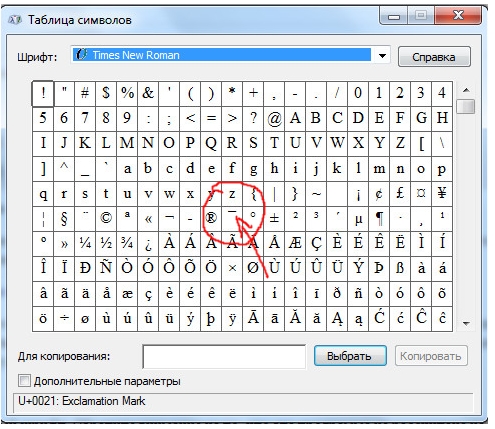
Узнать больше.
На Mac и некоторых других системах быстрый ввод двух дефисов «—» будет автоматически преобразован в длинное тире «—» или короткое тире «–» в зависимости от настройки. Но поля Stack Exchange разные, и эта функция не работает.
Итак, как набирать тире в Stack Exchange?
- поддержка
- уценка
- символы
Объекты HTML – и – работают на всех системах: в отрендеренном посте они будут отображаться как — соотв. —.
На Mac (и на устройствах iOS, подключенных к физической клавиатуре) вы можете использовать ⌥ + - для короткого тире и
В iOS вы можете удерживать кнопку - , и появится подменю, которое позволяет вам выбирать между различными типами тире.
В Windows, если у вас есть цифровая клавиатура, вы можете использовать Alt + 0150 соответственно. Альтернативный номер + 0151.
Альтернативный номер + 0151.
8
В Chrome OS и некоторых дистрибутивах Linux вы можете нажать Ctrl + Shift + U , затем ввести:
-
2013для короткого тире или -
2014для em-dash
(Вы также можете ввести шестнадцатеричный код любого другого символа Unicode, чтобы ввести его)
0
В Linux, если вы настроили раскладку клавиатуры, включающую клавишу Написать (например, есть возможность сопоставить ее с бесполезной клавишей меню Windows на стандартной клавиатуре ПК), вы можете ввести короткое тире с Составьте + --. и длинное тире с Составьте + --- .
2
В системе нет способа сделать это. Люди достигают этого, имея собственные ярлыки или копируя и вставляя их.
